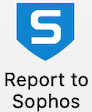Signaler un message
Les utilisateurs ayant installé le complément Sophos Outlook verront s’afficher le bouton Signaler à Sophos permettant de nous transmettre les messages suspectés comme étant du phishing ou du spam.
Remarque
Pour savoir quelle version est déployée dans votre environnement Microsoft et comment procéder à la mise à niveau, consultez Mettre à niveau le complément Outlook.
Outlook pour appli de bureau ou navigateurs Web
Remarque
Si un utilisateur a plusieurs comptes configurés et a activé la nouvelle version d'Outlook, le bouton Signaler à Sophos dans Toutes les applis est visible uniquement sur son compte principal. Ceci s'applique uniquement à l'appli de bureau Outlook for Windows.
Si vous utilisez Outlook sur votre appli de bureau ou navigateur Web, effectuez les opérations suivantes :
-
Dans le ruban Outlook, cliquez sur Signaler à Sophos.
L’utilisateur est invité à confirmer l’envoi.
-
Cliquez sur Oui.
Outlook sur les appareils mobiles
Si vous utilisez l'appli Outlook sur votre appareil mobile, effectuez les opérations suivantes :
- Ouvrez un message.
-
Cliquez sur l'icône points de suspension
 , puis sur Signaler à Sophos.
, puis sur Signaler à Sophos.L’utilisateur est invité à confirmer l’envoi.
-
Cliquez sur Oui.
Une fois le message signalé, l’utilisateur voit une boîte de dialogue le remerciant pour sa vigilance et l’informant que le message a été envoyé à son administrateur et supprimé de sa boîte de réception.
Si le message est une simulation Phish Threat, il reçoit immédiatement un commentaire dans Outlook le remerciant pour sa vigilance et son comportement positif.